Microsoft là một tập đoàn công nghệ khổng lồ với danh mục sản phẩm đồ sộ, bao gồm những cái tên quen thuộc như Windows, Office, Teams, Outlook và OneNote. Dù những ứng dụng này mang lại nhiều tính năng hữu ích cho người dùng ở nhiều lĩnh vực khác nhau, chúng vẫn tồn tại những hạn chế nhất định có thể khiến một số người dùng ngần ngại. Rào cản lớn nhất thường đến từ chi phí bản quyền, trong khi một số người khác lại lo ngại về quyền riêng tư khi dữ liệu của họ có thể được gửi đến máy chủ của công ty. Đây là những yếu tố mà Microsoft khó có thể thay đổi, bởi chúng là một phần thiết yếu trong mô hình kinh doanh quy mô lớn.
Tuy nhiên, điều đó không có nghĩa là bạn không thể tìm kiếm các giải pháp thay thế. Có rất nhiều công cụ và ứng dụng mã nguồn mở cung cấp dịch vụ tương tự như các sản phẩm của Microsoft, nhưng hoàn toàn miễn phí và hoạt động minh bạch. Cho dù bạn là sinh viên đang tìm kiếm một phiên bản Excel miễn phí, hay đơn giản là bạn đã quá chán nản với trình phát media cơ bản của Windows mà Microsoft dường như không bao giờ chịu nâng cấp, thì đây là một số công cụ mã nguồn mở miễn phí tốt nhất có thể đáp ứng những gì Microsoft chưa làm được.
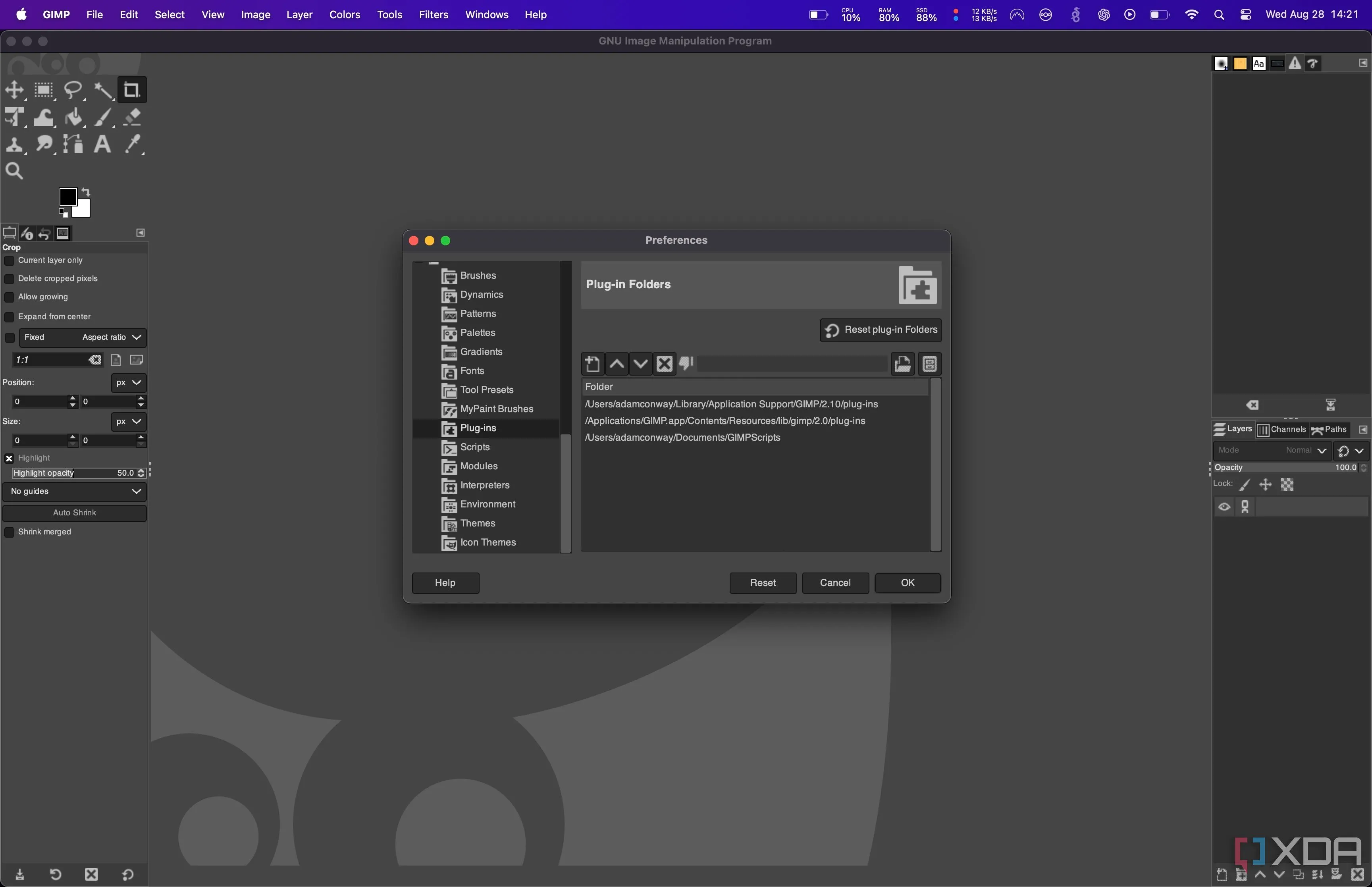 Thư mục plugin của GIMP, minh họa tính linh hoạt của phần mềm mã nguồn mở.
Thư mục plugin của GIMP, minh họa tính linh hoạt của phần mềm mã nguồn mở.
1. LibreOffice: Giải pháp văn phòng mã nguồn mở toàn diện
Thay thế hoàn hảo cho Microsoft Office
Khó có thể phủ nhận rằng các ứng dụng trong bộ MS Office, đặc biệt là Excel, vẫn là “vua” của các ứng dụng năng suất nhờ vào phạm vi tính năng rộng lớn và khả năng tương thích gần như phổ biến. Tuy nhiên, bộ Microsoft Office lại có chi phí không hề rẻ và không phải ai cũng có thể chi trả. Nếu bạn là sinh viên hoặc chỉ cần một bộ ứng dụng văn phòng để sử dụng không thường xuyên, LibreOffice chính là một giải pháp thay thế mã nguồn mở miễn phí, hoàn toàn có thể phục vụ bạn tốt không kém.
Ứng dụng này không thiếu bất kỳ tính năng lớn nào, và tất cả các ứng dụng con đều hoạt động ngoại tuyến, giống như MS Office. LibreOffice cũng là phần mềm đa nền tảng, tương thích với nhiều định dạng tệp và có một cộng đồng phát triển năng động thường xuyên cập nhật các tính năng mới. Và trước khi bạn hỏi – LibreOffice vượt trội hơn Google Docs và Sheets về nhiều mặt.
 Logo LibreOffice, đại diện cho bộ ứng dụng văn phòng mã nguồn mở miễn phí.
Logo LibreOffice, đại diện cho bộ ứng dụng văn phòng mã nguồn mở miễn phí.
2. Audacity: Công cụ chỉnh sửa âm thanh chuyên nghiệp
Khai phá sức mạnh chỉnh sửa âm thanh miễn phí
Thật đáng ngạc nhiên khi Microsoft không cung cấp một giải pháp chỉnh sửa tệp âm thanh tích hợp trên PC Windows, dù chỉ là một công cụ cơ bản. Vì vậy, bạn sẽ phải nhờ đến các giải pháp của bên thứ ba. Audacity là một trong những trình chỉnh sửa âm thanh miễn phí và mã nguồn mở phổ biến nhất hiện nay, và có lý do chính đáng cho điều đó.
Audacity cung cấp một loạt các tính năng chuyên nghiệp mà bạn thường chỉ tìm thấy trên các ứng dụng đắt tiền như Adobe Audition. Thậm chí, nó có thể cạnh tranh sòng phẳng với Apple Logic Pro về số lượng tính năng và plugin. Audacity hỗ trợ nhiều định dạng âm thanh, có các hiệu ứng tích hợp sẵn và giao diện người dùng rất mượt mà ngay cả trên các máy tính có cấu hình trung bình.
 Logo Audacity, biểu tượng của phần mềm chỉnh sửa âm thanh mã nguồn mở.
Logo Audacity, biểu tượng của phần mềm chỉnh sửa âm thanh mã nguồn mở.
3. VLC Media Player: Trình phát đa phương tiện “quốc dân”
Sức mạnh không giới hạn với mọi định dạng video/audio
VLC Media Player có lẽ không cần giới thiệu nhiều. Đây là một trong những trình phát đa phương tiện phổ biến nhất trong hơn một thập kỷ qua, và không chỉ vì nó là một ứng dụng vững chắc, mà chủ yếu vì trình phát media mặc định trên Windows đã và đang rất tệ, không được cải thiện trong nhiều năm. VLC có thể phát hầu hết mọi định dạng âm thanh hoặc video mà không cần phải tải xuống bất kỳ codec nào.
Ứng dụng này có giao diện nhẹ, không chiếm nhiều tài nguyên hệ thống và dễ dàng nhập phụ đề khi xem phim. Mặc dù không phải là không thể, nhưng người dùng Windows đã mất hy vọng về một phiên bản trình phát media gốc của Microsoft có thể sánh kịp VLC về mặt chức năng.
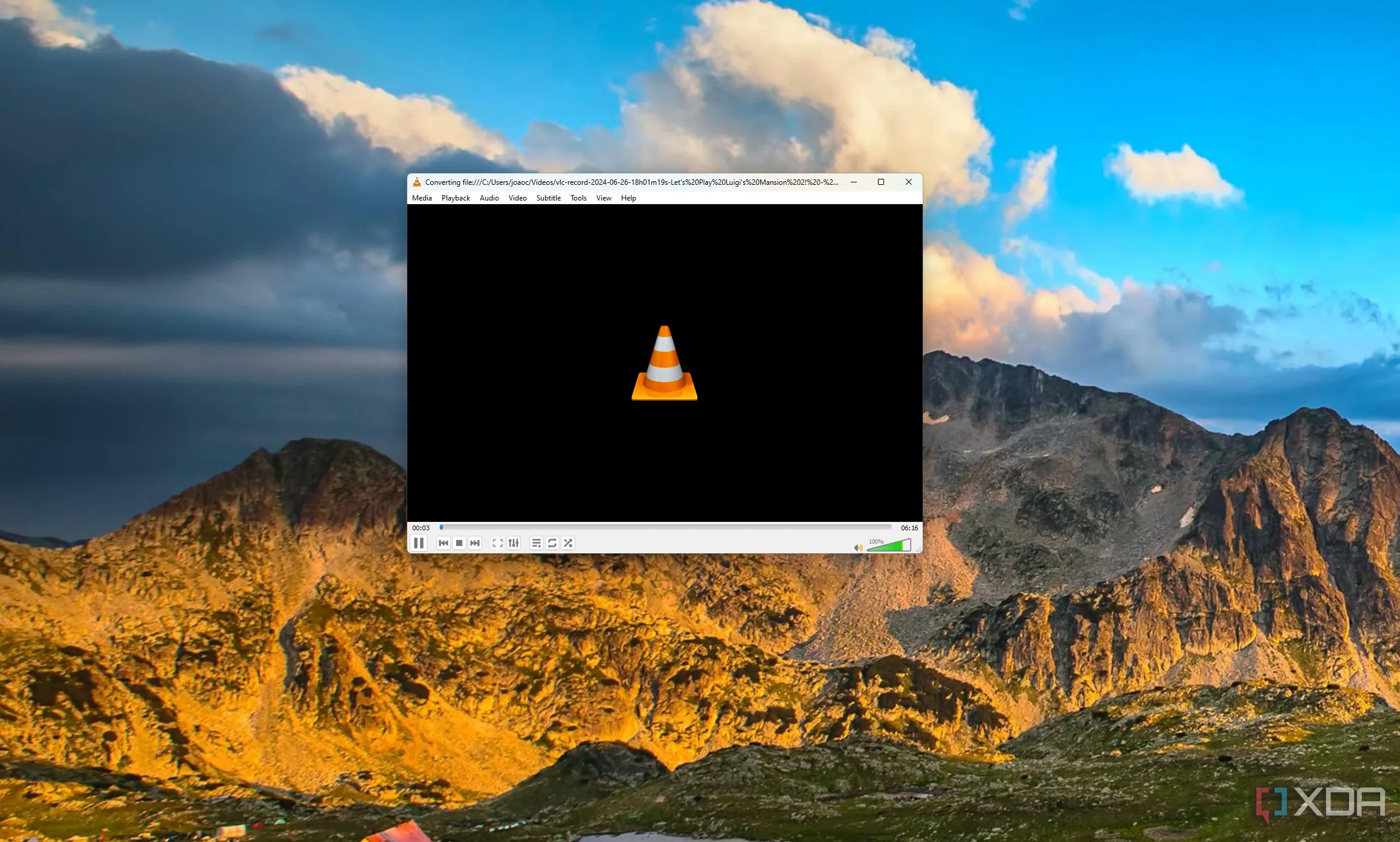 Giao diện chuyển đổi định dạng của VLC Media Player, minh họa tính đa năng.
Giao diện chuyển đổi định dạng của VLC Media Player, minh họa tính đa năng.
4. Nextcloud: Giải pháp đám mây riêng tư, tự chủ
Chủ động bảo vệ dữ liệu với đám mây tự lưu trữ
Sử dụng bộ nhớ đám mây là một cách tuyệt vời để truy cập tệp của bạn từ xa mà không cần ở gần máy tính. Microsoft cung cấp OneDrive cho mục đích này, cùng với khả năng đồng bộ hóa tệp, sao lưu ổ đĩa, v.v. Đây là một giải pháp vững chắc, nhưng nó lại khóa bạn với dữ liệu được tải lên máy chủ của công ty.
Điều này có thể là một vấn đề đáng lo ngại đối với những người quan tâm đến quyền riêng tư. May mắn thay, có những giải pháp như Nextcloud cho phép bạn tự lưu trữ máy chủ lưu trữ của riêng mình với tính năng đồng bộ hóa tệp, cộng tác và sao lưu. Nó là mã nguồn mở, mang lại một lớp minh bạch khác. Nếu bạn không tin tưởng các tập đoàn lớn với dữ liệu của mình, đây chính là lựa chọn đáng để xem xét.
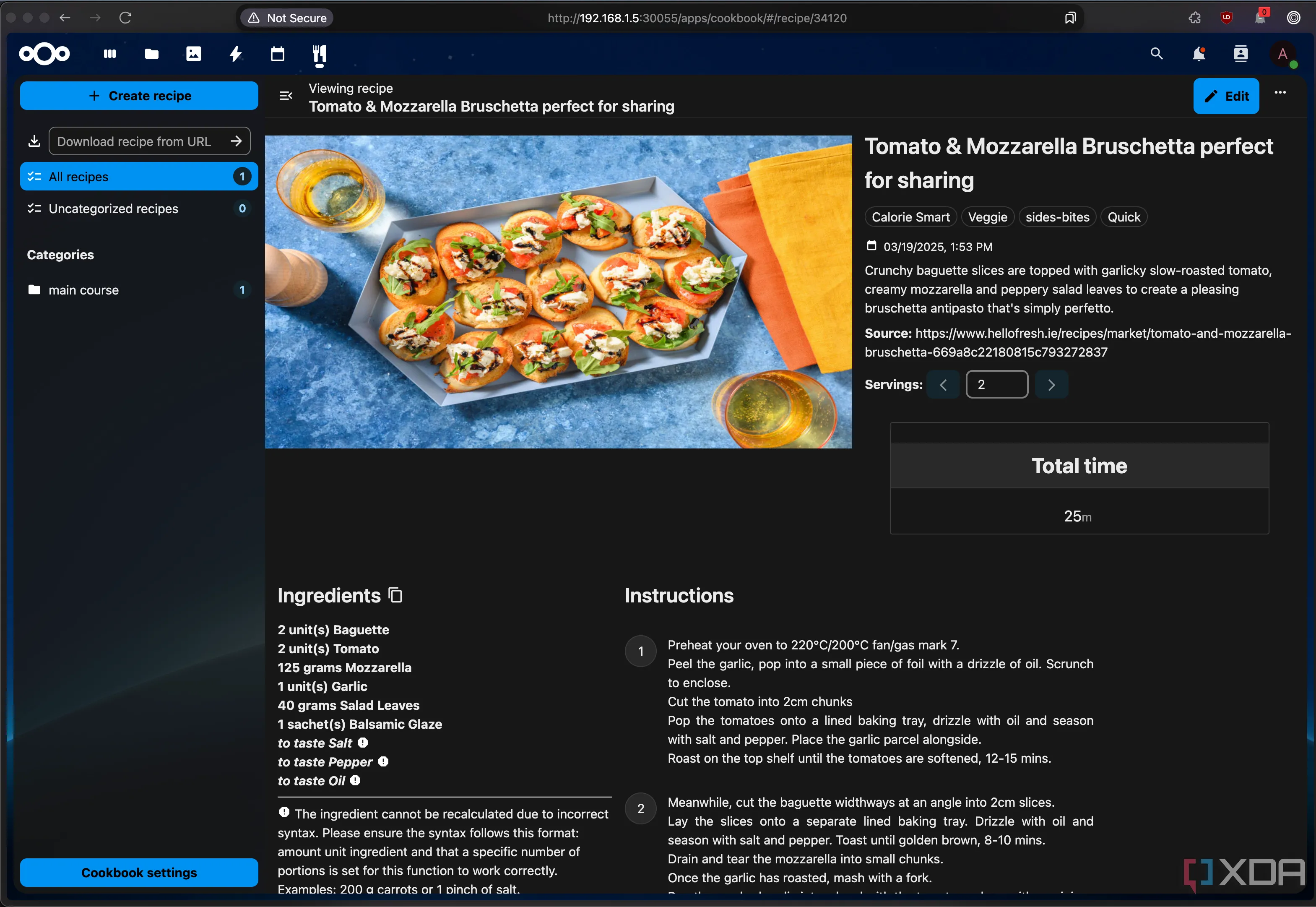 Giao diện ứng dụng Nextcloud Cookbook, thể hiện sự phong phú của hệ sinh thái Nextcloud.
Giao diện ứng dụng Nextcloud Cookbook, thể hiện sự phong phú của hệ sinh thái Nextcloud.
5. OBS Studio: Ghi hình và livestream chuyên nghiệp
Vượt xa Xbox Game Bar trong ghi màn hình và phát trực tiếp
Tôi có thể nói mãi về việc Xbox Game Bar tệ hại đến mức nào, nhưng hãy để dành chuyện đó vào một ngày khác. Bây giờ, hãy tập trung vào khả năng ghi màn hình hạn chế của Game Bar. May mắn thay, OBS Studio là một giải pháp mã nguồn mở miễn phí, đưa việc ghi màn hình và phát trực tuyến lên một tầm cao mới. Nó không chỉ cho phép bạn ghi lại màn hình mà còn cho phép bạn tạo các kịch bản tùy chỉnh, rất hữu ích khi phát trực tuyến.
Bạn có thể ghi toàn bộ màn hình, một phần nhất định hoặc thậm chí một ứng dụng riêng lẻ. Điều tương tự cũng áp dụng cho việc phát trực tuyến. Bạn thậm chí có thể phủ một lớp footage từ webcam của mình lên trên màn hình khi ghi, và chuyển đổi các nguồn âm thanh để quyết định xem bạn chỉ muốn ghi âm thanh hệ thống hay cả âm thanh từ micrô ngoài. OBS có thể được sử dụng để phát trực tiếp gameplay của bạn lên YouTube hoặc Twitch, biến nó thành một công cụ cực kỳ mạnh mẽ mà Microsoft khó lòng sánh kịp, ít nhất là không phải miễn phí.
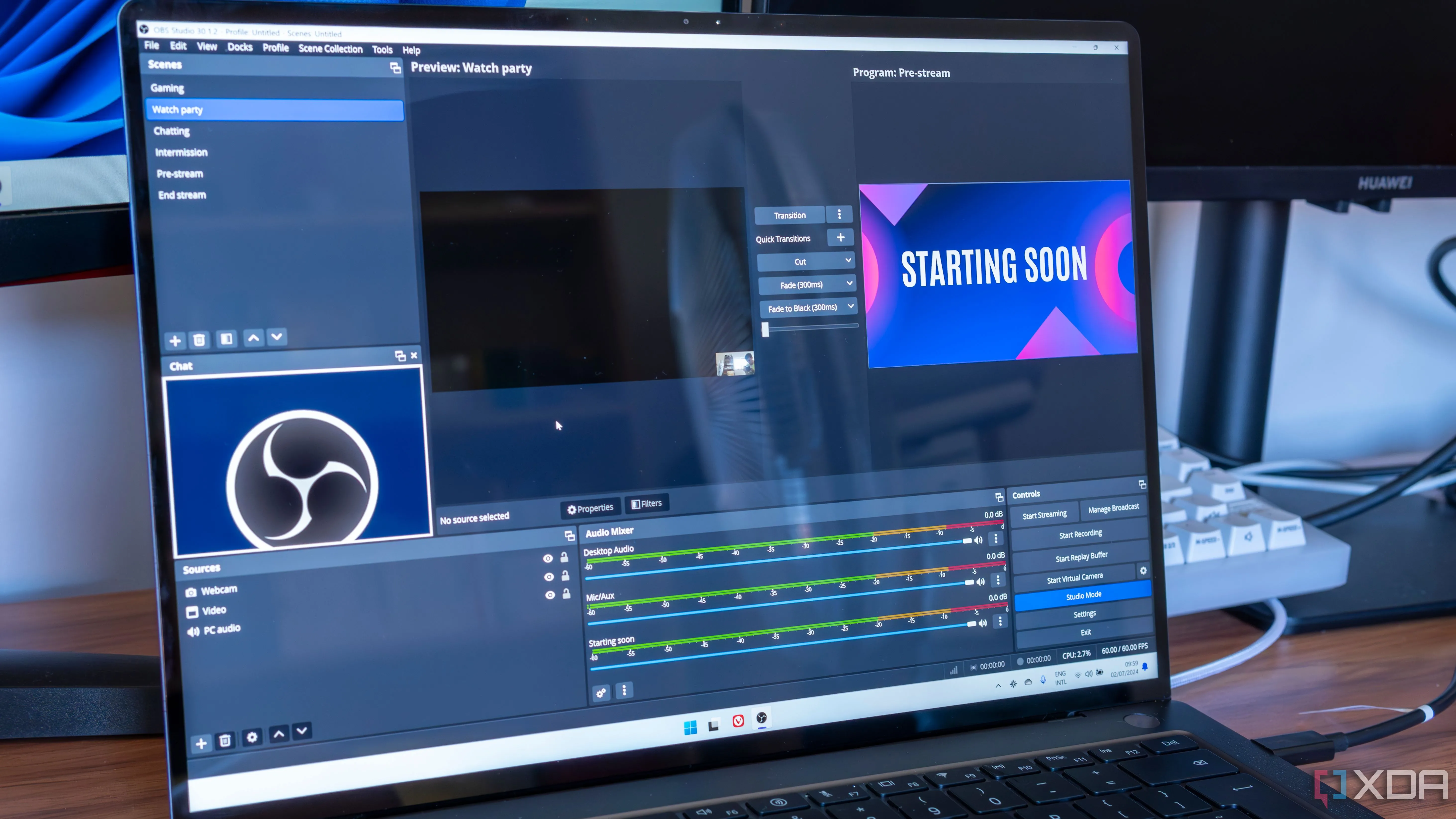 Máy tính xách tay đang chạy OBS Studio, phần mềm livestream và ghi màn hình mạnh mẽ.
Máy tính xách tay đang chạy OBS Studio, phần mềm livestream và ghi màn hình mạnh mẽ.
Không thể kỳ vọng Microsoft thay đổi hướng đi
Phần lớn doanh thu của Microsoft đến từ các doanh nghiệp sử dụng dịch vụ của họ và từ các gói đăng ký người dùng cho Microsoft 365, OneNote, OneDrive, và các sản phẩm tương tự. Do đó, một công ty ở quy mô này không thể cung cấp các giải pháp miễn phí cho những nền tảng đó. Lựa chọn tốt nhất cho người tiêu dùng cuối cùng, những người không muốn trả phí hoặc thực sự muốn các giải pháp thay thế tốt hơn cho các ứng dụng gốc kém chất lượng như trình phát media hoặc trình chỉnh sửa âm thanh, là tìm đến các giải pháp mã nguồn mở. Những công cụ này không chỉ miễn phí, tôn trọng quyền riêng tư của bạn mà thường còn giàu tính năng hơn rất nhiều.
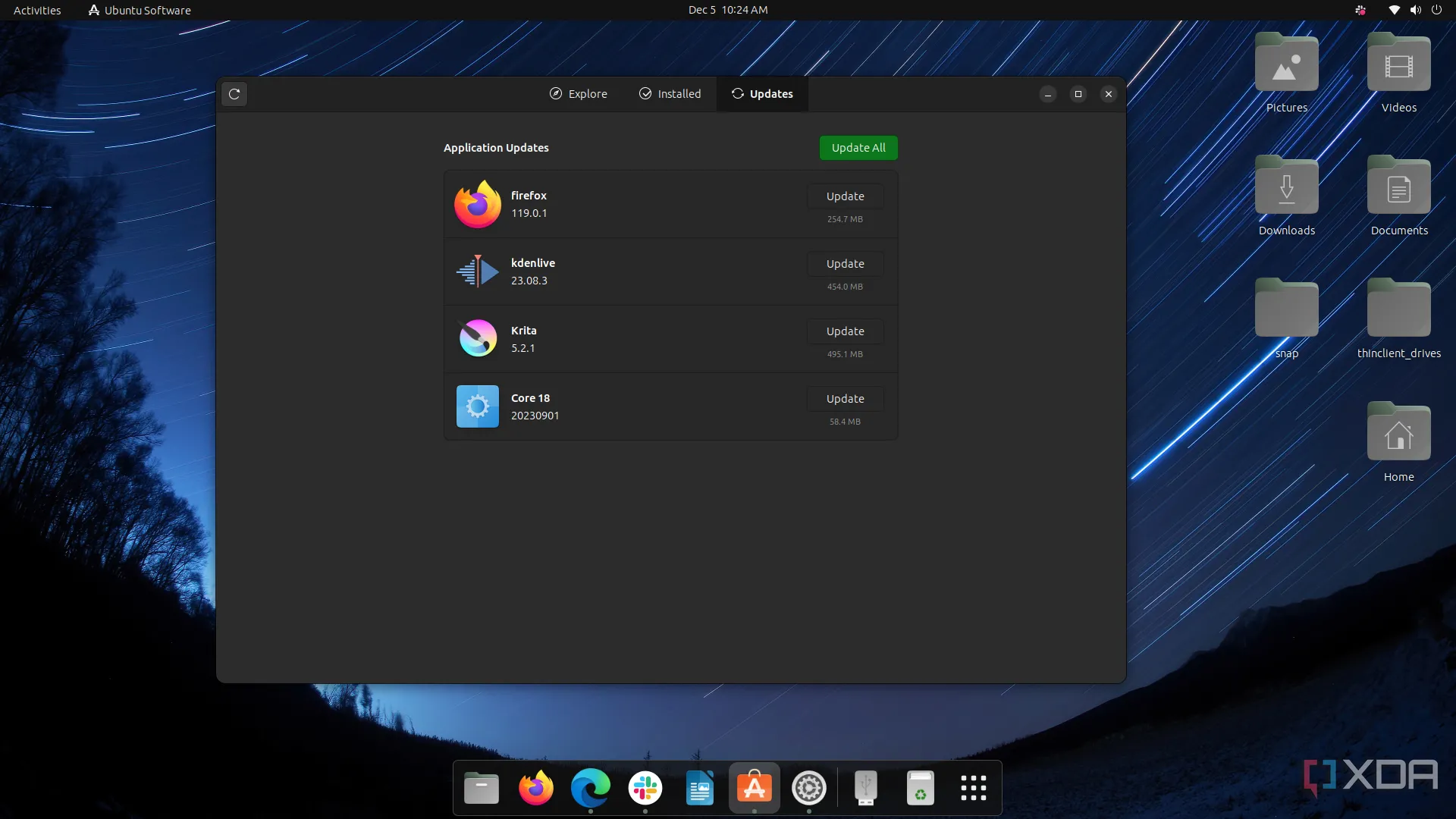 Giao diện Ubuntu Software Center, nơi cập nhật các ứng dụng mã nguồn mở như Firefox.
Giao diện Ubuntu Software Center, nơi cập nhật các ứng dụng mã nguồn mở như Firefox.
Xem thêm:
- 5 lý do LibreOffice vẫn là lựa chọn thay thế miễn phí tốt nhất cho Microsoft Office
- 6 lý do Audacity vẫn là một trình chỉnh sửa âm thanh tuyệt vời ngày nay
- Tại sao bạn nên sử dụng VLC Media Player trên PC của mình
- 5 lý do bạn nên dùng OBS để stream và ghi lại trò chơi của mình
- 5 lý do bạn nên thử sử dụng phần mềm mã nguồn mở